
| วิธีแก้ไขสินค้า
1. ในส่วนแก้ไขเว็บไซต์ ที่เมนู ระบบเสริม คลิก จัดการสินค้า
2. ปรากฎหน้า จัดการสินค้า ที่มีหมวดหมู่และสินค้าที่เพิ่มไว้ โดยสามารถแก้ไขและจัดการข้อมูลได้ดังนี้
2.1 ดูการแสดงผลสินค้าบนหน้าเว็บไซต์จริง คลิกสัญลักษณ์
(หมายเหตุ จากหน้านี้เว็บมาสเตอร์จะเห็นเครื่องมือ Edit ตามจุดต่าง ๆ เนื่องจากยัง Login แก้ไขเว็บไซต์ แต่ผู้ชมทั่วไปที่คลิกลิงก์ URL ที่นำไปใช้ จะไม่เห็นเครื่องมือจัดการเว็บไซต์เหล่านี้ค่ะ)
2.2. แก้ไขสินค้า คลิกสัญลักษณ์
2.3. การเปลี่ยนสถานะสินค้า เว็บมาสเตอร์กำหนดสถานะให้กับสินค้าแต่ละชิ้นจากหน้าจัดการสินค้า โดยคลิกทำเครื่องหมายถูกในช่องสีเหลี่ยมหน้าชื่อสินค้าที่ต้องการ จากนั้น คลิกเลือกสถานะสินค้าที่ต้องการ และคลิกปุ่ม "เปลี่ยนสถานะสินค้า" ค่ะ ซึ่งมีสถานะสินค้าทั้งหมด 3 รูปแบบดังนี้ • สถานะปกติ คือ แสดงผลสินค้าชิ้นนั้นบนหน้าเว็บไซต์ตามปกติ • สถานะซ่อน คือ ปิดการแสดงผลสินค้าบางชิ้นไม่ให้แสดงบนหน้าเว็บไซต์ ด้วยสาเหตุเช่น สินค้านั้นอาจขาดสต็อกชั่วคราวจึงซ่อนไว้เพื่อไม่ให้ลูกค้าเห็น เป็นต้น • สถานะหมด คือ แสดงผลสินค้าชิ้นนั้นบนหน้าเว็บไซต์ตามปกติ แต่จะปรากฎคำว่า "สินค้าหมด" ที่สินค้านั้นด้วย ด้วยสาเหตุเช่น สินค้านั้นอาจหมดจากสต็อก แต่กำลังรอการจัดส่งสินค้าใหม่มาเติมในสต็อกอยู่ จึงยังคงแสดงผลสินค้านั้นให้ลูกค้าเห็นบนเว็บไซต์ เป็นต้น
ดูรายละเอียด วิธีเปลี่ยนสถานะสินค้า เพิ่มเติม คลิกที่นี่
2.4. การเปลี่ยนลำดับสินค้า เว็บมาสเตอร์สามารถเปลี่ยนลำดับการแสดงผลของสินค้าในระบบ VelaCommerce ให้เรียงลำดับก่อน - หลัง ได้ตามต้องการ โดยที่ด้านขวาของสินค้าทุกชิ้นจะมีช่องสำหรับใส่ตัวเลขลำดับ ซึ่งจะเรียงลำดับจากมากไปหาน้อย คือ สินค้าที่มีเลขลำดับมากที่สุดจะแสดงผลเป็นอันดับแรก สินค้าที่มีเลขลำดับน้อยกว่าก็จะแสดงผลถัดลงมา เมื่อใส่เลขลำดับตามต้องการแล้ว ให้คลิกปุ่ม "เปลี่ยนลำดับสินค้า"
ดูรายละเอียด วิธีเปลี่ยนลำดับสินค้า เพิ่มเติม คลิกที่นี่
2.5. การลบสินค้า สำหรับสินค้าที่ไม่ต้องการแสดงผลบนหน้าเว็บไซต์ สามารถลบออกจากร้านค้าออนไลน์ได้ ดังนี้ วิธีที่ 1 ลบสินค้าที่ละรายการ โดยคลิกสัญลักษณ์ วิธีที่ 2 ลบสินค้าครั้งละหลายรายการ ภายในหมวดหมู่เดียวกัน ทำได้โดยคลิกทำสัญลักษณ์กาถูกในช่องสี่เหลี่ยมหน้าชื่อสินค้า จากนั้นคลิกปุ่่ม "ลบสินค้า" และกด OK เพื่อยืนยันการลบ
|




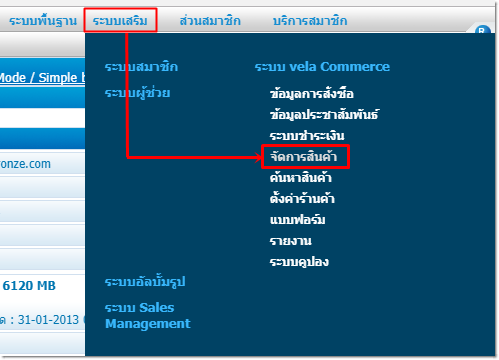
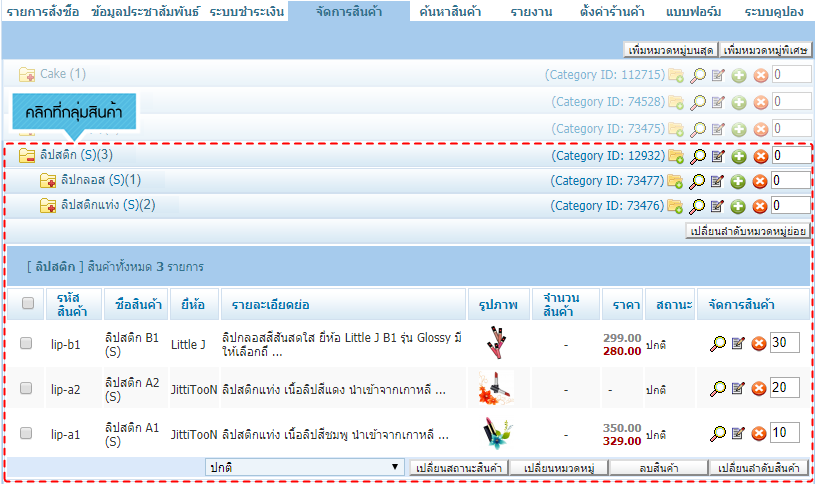
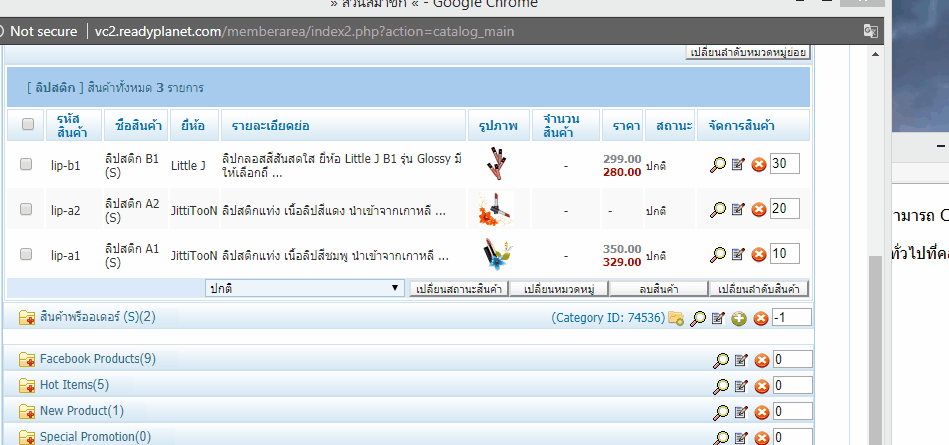
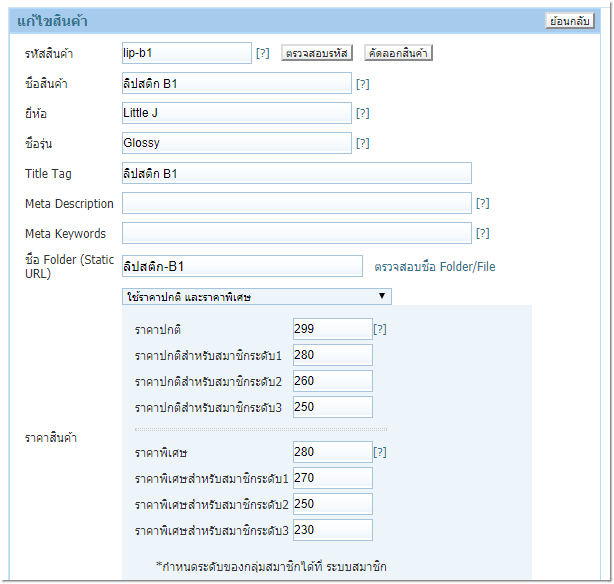
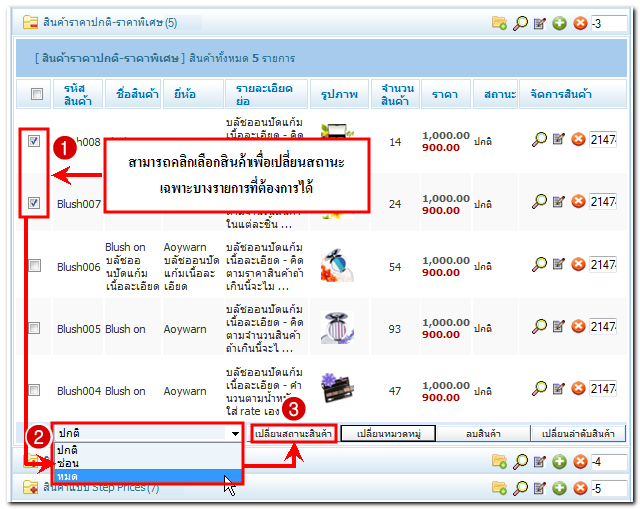
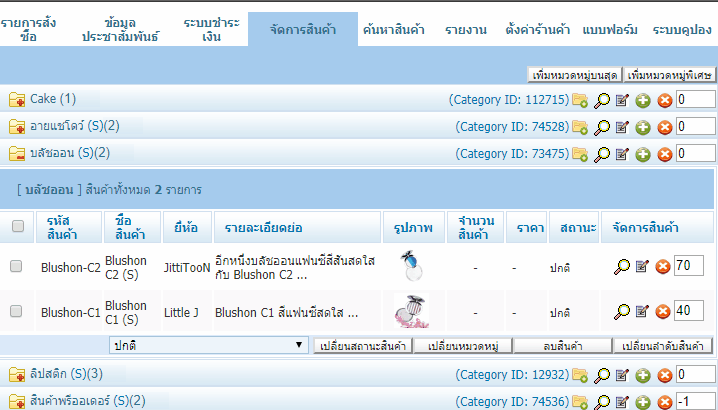
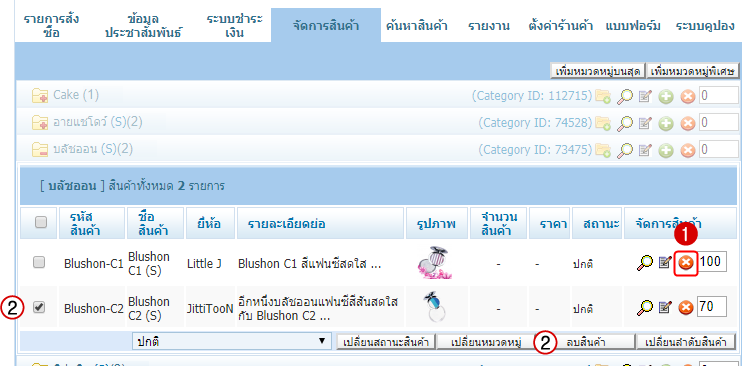
 กลับหน้าแรก
กลับหน้าแรก